1.1 什么是KBuilder
KBuilder是一套用于生成卡拉OK字幕视频素材的工具。利用该工具套件生成卡拉OK字幕素材后,通过视频编辑软件将其它视音频素材一起加工处理,最终可以制作出令人激动的卡拉OK节目,保存在CDR盘片上,通过计算机或VCD,SVCD和DVD机器播放它们。KBuilder3套件包括以下部分:
1. KBuilder - 歌词脚本试播和生成字幕视频素材,支持KBScripts 1.0;
2. KBTools - 用于生成歌词脚本(.ksc)的工具;
3. Samples - 流行歌曲歌词脚本范例,经典字幕素材;
4. KBuilder plugin for remiere;
5. Help - 帮助文档,包括歌词脚本制作,生成字幕视频素材以及在常用视频编辑软件中的具体应用的说明。
利用KBuilder3制作卡拉OK节目的一般步骤如下:
1. 用KBTools制作歌词脚本,歌词脚本中定义了歌词什么时候显示,什么时候开始变色,每一个字变色的时间长度,字幕颜色和效果等;
2. 用KBuilder生成字幕视频素材.avi或图象序列.tga文件;
3. 用视频编辑软件把字幕素材和其它视音频素材一起生成视频.avi(也可以一次性生成.mpg);
4. 用视频压缩软件把.avi压缩成.mpg文件;
5. 用刻录机把.mpg文件刻录到CDR上。
小灰熊卡拉ok字幕制作(KBuilder Tools )特色
KBuilder可以用最简单的办法建立卡拉OK歌曲脚本,这个歌曲脚本即可用于生成配有卡拉OK字幕的视频节目,如果您有兴趣给国外大片配中文字幕,该工具也是极好的选择,这些视频节目最终可以被刻录到光盘上,制作成VCD,SVCD甚至DVD,给原本平淡的视频影象带来无穷的乐趣。
KBuilder可以生成多种形式的大段字幕,可以是几分钟的染色卡拉OK字幕,可以分上下两行显示,也可以单行显示;也可以生成几十分钟甚至几个小时的电影字幕,这时字幕不变颜色并且单行显示。
Kbuilder的Adobe Premiere插件可以让您象使用一般视频文件一样使用Kbuilder的字幕脚本文件,并且它自带Alpha通道,能生成较高质量的字幕视频,通过Premiere强大的编辑功能,您可以再对字幕视频做任何特效处理。
小灰熊卡拉ok字幕制作(KBuilder Tools )介绍
1、文件操作
⑴ 新建歌词文件
新建立一首歌曲的脚本文件。选择该功能时,程序将自动在编辑框中添加必要的初始代码:
karaoke := CreateKaraokeObject;
karaoke.rows := 2;
karaoke.clear;
这时,用户就可以在后面添加歌曲文本了,当歌曲文本写好以后,就可以开始制作歌曲脚本了。如果歌曲的歌词已经存在于一个文本文件中,那么就不必新建歌词文件,直接打开该歌词文本文件就行了,请参见“打开”。
⑵ 打开多媒体文件
这里的多媒体文件是指制作歌词脚本时,用来做参考的包含歌曲音频的多媒体文件。多媒体文件是为了制作歌曲脚本所需要的音频参考文件,也就是制作卡拉OK歌曲或其它说唱节目的声音文件,程序支持各种多媒体文件格式,请参看下面的图表。利用多媒体文件在播放时的位置将歌曲中歌词的时间进行定位,您可以通过多媒体文件中的声音进行定位,也可以通过图象(比如包含了字幕的视频)来进行定位。注意,如果在打开歌词文件时,歌词文件当前目录下存在同名(只有扩展名不同)的多媒体文件,如*.wav, *.mpa, *.mpg, *.avi, *.wma等时,程序会按照优先顺序自动装入其中的一个。
程序支持的包含音频的多媒体文件格式:
Windows Media 格式 *.asf; *.asx; *.wm
Windows Media音频格式 *.wma; *.wav
Windows Media 音频/视频文件 *.wmv; *.wvx
视频文件 *.avi
音频文件 *.wav
MPEG电影文件 *.mpeg; *.mpg; *.mpe; *.mp2; *.mpa; *.mp3
Indeo 视频文件 *.ivf
AIFF 格式声音 *.aif; *.aifc; *.aiff
AU格式声音 *.au; *.snd
QuickTime 文件 *.mov; *.qt
⑶ 打开歌词文件
打开歌词文件可以装入纯歌词文本文件或原来制作好的歌词脚本文件,当装入的是纯歌词文本文件的时候,程序自动在前面添加必要的初始代码,以便正常地制作。如果装入的是原先已经做好或未做完的歌词脚本文件,那么可以继续制作。当装入的是英文歌曲的纯歌词文本文件时,程序会自动为每个单词加上分隔符。例如:
英文歌曲Sealed Width Kiss的部分歌词:
Though we've got to
say goodbye for the
summer darling I
promise you this I'll
send you all my love
everyday in a letter
sealed with a kiss
... ...
打开这个文本文件,程序将自动添加初始代码并进行分隔处理,结果如下:
karaoke := CreateKaraokeObject;
karaoke.rows := 2;
karaoke.clear;
[Though ][we''ve ][got ][to]
[say ][goodbye ][for ][the]
[summer ][darling ][I]
[promise ][you ][this ][I''ll]
[send ][you ][all ][my ][love]
[everyday ][in ][a ][letter]
[sealed ][with ][a ][kiss]
... ...
请注意原来的'符号变成了''(两个'符号),这是为了防止与字符串符号发生冲突。在工具栏上的打开按钮还可以快速打开最近所打开的歌词文件,与此相对应的功能是:文件菜单中有“重新打开”。
⑷ 保存
选择“文件>保存”将当前所做的修改保存到正在编辑的歌曲脚本文件(.ksc文件)中。如果正在编辑的歌曲文件还没有取名字,比如是新建的歌词文件,那么程序将打开“另存为”窗口提示您输入一个新的文件名。
⑸ 另存为
选择“文件>另存为”将当前所做的修改保存到一个新的歌曲脚本文件(.ksc文件)中。程序会弹出一个窗口,提示您输入一个新的文件名,默认的文件扩展名是.ksc
⑹ 重新打开
重新打开可以快速打开最近使用过的20个歌词文件,与之相对应的功能是打开按钮的下拉菜单。
⑺ 语法检查
语法检查可以检查出歌词脚本中的语法错误,如果歌词脚本中有语法错误,那么状态栏会出现错误提示,并且编辑框中光标将定位到出错的第一行。
一旦歌词脚本中存在语法错误,则歌词脚本不能正常预览,也不能在Premiere里显示正常的字幕,这一点需要特别注意,所以歌词脚本使用前请一定要进行语法检查,将任何错误排除。
⑻ 参数设置
① 字幕属性:
常规颜色”指字幕变色前的颜色;
“常规边框颜色”指变色前的边框颜色;
“背景颜色”指字幕背景色;
“活动颜色”指变色时字幕的颜色;
“活动边框颜色”指变色时的边框颜色;
“不变颜色”指字幕不变颜色。
② 字幕对齐方式:第一行和第二行可以独立设置对齐方式,Left是指字幕靠左对齐,Right靠右对齐,Center居中对齐。“行间距”指上下两行的间距,单位是像素。
③ 边框厚度:“常规边框厚度”指变色前边框的厚度;“变色边框厚度”指变色时边框的厚度。
④ 图象大小:“宽度”是指预览或输出字幕视频时的图象宽度;“高度”是指预览或输出字幕视频时的图象高度,一般情况下,都采用自动高度以节省空间;“自动高度”指是否让程序选择合适的图象高度,选中自动高度后,图象的高度正好能完全显示字幕。
字体:“名称”可以让您快速选择喜爱的字体;“示例”指选择合适的字体后的实际效果,如果需要设置字体的大小,那么点击示例文字按钮即可。
界面参数:“最近打开文件个数”设置打开按钮上能存放的最近打开的文件个数;“撤消缓冲区深度”设定撤消的深度,也就是让您能够撤消的最大次数;“自动添加参数源码”设定是否在新建文件时,自动把参数源码放入到初始脚本中;“脚本时间码格式”指在制作脚本时的时间码格式,有两种选择:mm:ss:ms和毫秒;“歌词时值精度”指单字或单词的时间表示精度,可供选择的精度是毫秒,1/64秒,1/32秒,1/16秒等;“编辑状态时背景颜色”指编辑状态时编辑框的背景颜色;“非编辑状态时背景颜色”指非编辑状态时编辑框的背景颜色;“字体”可以设置编辑框中字体的字型和大小及颜色。设置好以后,示例文本会有相应的变化。
2、 编辑操作
⑴ 撤消
取消执行上一次的编辑操作。
⑵ 剪切
从当前编辑的歌词文件中删除选定的内容并将其置于“剪贴板”。
复制
将所选的内容复制到“剪贴板”。
⑶ 粘贴
在插入点所在位置插入“剪贴板”内容,同时替换所选的任意内容。
⑷ 查找
在当前编辑的歌词文件中查找指定的文字。
⑸ 查找下一个
从当前位置开始往后查找下一个指定的文字。
⑹ 替换
查找并替换指定的文字。
⑺ 编辑模式
设置是否进入歌词文字编辑状态,在编辑模式下,允许对编辑框中的任意内容进行修改,此时编辑框背景色为白色。在编辑模式下再点一次编辑模式按钮即进入取时状态,这时可以开始制作歌曲脚本。
⑻ 自动换行
当该功能被启用时,上一句的结束就是下一句的开始,但如果上一句结束到下一句开始的时间太长,那么上一句最后一个单词的最大时间将限制在1.08秒。不启用该功能时,每行歌词结束时需要用户自己多敲一下以确定该行的结束时间。
3、 播放和预览
⑴ 移动到字幕开始处
点击该按钮可以将时间直接定位到选定文字的字幕开始位置,便于快速预览该段字幕的效果。
⑵ 多媒体播放器
多媒体播放器用于播放多媒体音频文件,可以打开监视多媒体文件的播放情况。一般情况下不需要手工打开。如果多媒体文件包含了视频轨,那么在打开该多媒体文件时,该播放器会自动显示。这对使用一些包含有卡拉OK
音频的节目比较方便,比如卡拉OK VCD视频文件,在制作时可以对照它本身带的歌词。
⑶ 播放
开始播放多媒体音频文件或卡拉OK字幕预览。
⑷ 暂停
暂停播放多媒体音频文件或卡拉OK字幕预览。
⑸ 停止
停止播放多媒体音频文件或卡拉OK字幕预览。
⑹ 卡拉OK试播
卡拉OK字幕效果预览。
当歌词脚本制作好以后,可以使用该功能预览字幕和同步的效果。如果选定了一行或若干行文字,那么只预览选定行的字幕,预览时,不一定要把全部歌词都制作完,做一部分就可以选定这一部分进行预览。
小灰熊卡拉ok字幕制作(KBuilder Tools )使用方法
一、下载软件并安装。

二、打开软件,点击左上角导入多媒体文件

三、导入了多媒体文件后,点击新增字幕文件,然后通过下方的编辑栏对字幕进行调整和调色











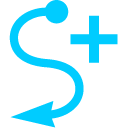


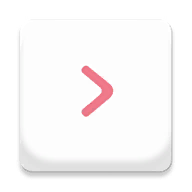
 家用卡拉ok点歌系统软件下载(OkeOke.net)2.4中文免费安装版
家用卡拉ok点歌系统软件下载(OkeOke.net)2.4中文免费安装版
 网上k歌软件(麦客疯卡拉ok软件)6.4.0331.2223 中文安装版
网上k歌软件(麦客疯卡拉ok软件)6.4.0331.2223 中文安装版
 MIDI卡拉OK(MIDI Karaoke)1.6 中文绿色版
MIDI卡拉OK(MIDI Karaoke)1.6 中文绿色版
 卡拉OK制作软件(DART Karaoke Studio)1.4.9特别版
卡拉OK制作软件(DART Karaoke Studio)1.4.9特别版
 韵乐Vinal X3/X5卡拉OK音频处理器调音软件(Audio Effect Controller)v1.0 中文版
韵乐Vinal X3/X5卡拉OK音频处理器调音软件(Audio Effect Controller)v1.0 中文版
 家庭卡拉OK唱歌软件(KTV@Home)v2.4 中文绿色版
家庭卡拉OK唱歌软件(KTV@Home)v2.4 中文绿色版
 KPOP HOLIC卡拉OK歌曲歌手app2.51 安卓版
KPOP HOLIC卡拉OK歌曲歌手app2.51 安卓版
 Sing!(卡拉OK)3.6.5安卓最新版
Sing!(卡拉OK)3.6.5安卓最新版
 中华卡拉OK1.0.1 安卓版
中华卡拉OK1.0.1 安卓版
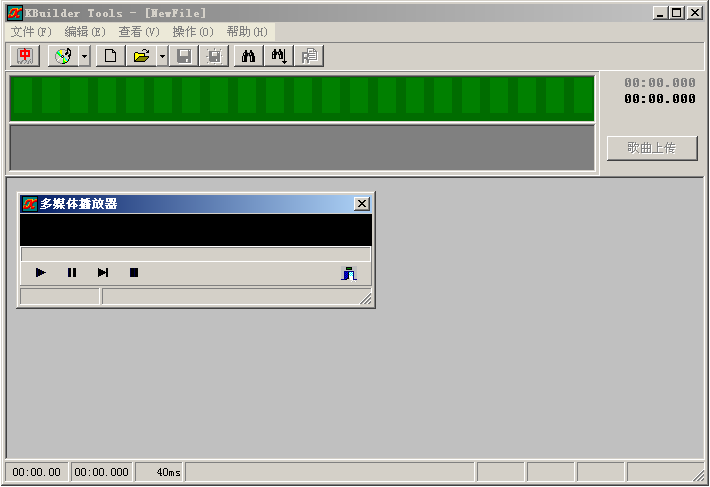
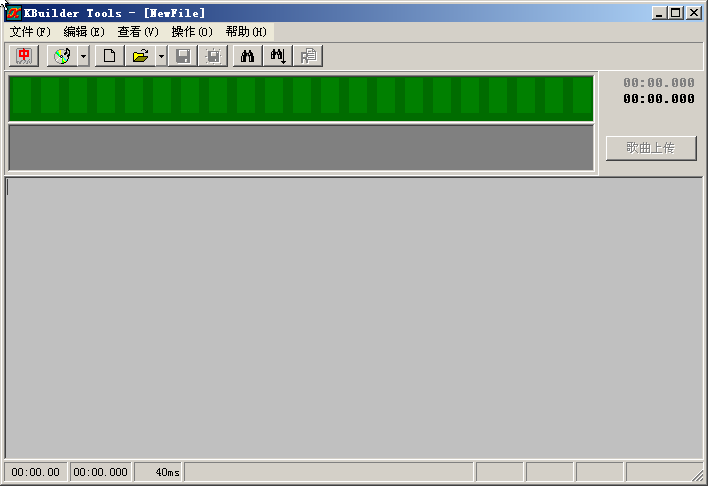




 下载
下载  下载
下载  下载
下载  下载
下载  流氓兔影院(全网影视解析系统)v9.26 最新版
流氓兔影院(全网影视解析系统)v9.26 最新版
 大饼ai变声器电脑pc客户端v1.2.4 官方版
大饼ai变声器电脑pc客户端v1.2.4 官方版
 幕连投屏电脑版v1.1.9.17 官方版
幕连投屏电脑版v1.1.9.17 官方版
 魔镜慧眼监控电脑版v2.0.26.230419 官方版
魔镜慧眼监控电脑版v2.0.26.230419 官方版
 MAXHUB客户端电脑版1.5.2 官方版
MAXHUB客户端电脑版1.5.2 官方版
 云音乐歌词提取软件v5.9 免费版
云音乐歌词提取软件v5.9 免费版
 芦笋提词器电脑版2.0.3 官方PC版
芦笋提词器电脑版2.0.3 官方PC版
 金舟投屏电脑接收端2.2.0.0 官方版
金舟投屏电脑接收端2.2.0.0 官方版
 vray6.0(V-Ray 6 for 3ds Max 2023)免费版
vray6.0(V-Ray 6 for 3ds Max 2023)免费版
 Adobe Media Encoder 2023中文版v23.0 免费版
Adobe Media Encoder 2023中文版v23.0 免费版
 Adobe Audition 2023 中文版v23.0.0.54 免费版
Adobe Audition 2023 中文版v23.0.0.54 免费版
 veyon电子教室管理软件4.7.4.0 官方版
veyon电子教室管理软件4.7.4.0 官方版
 WeCam视频演播室2.0.9 官方版
WeCam视频演播室2.0.9 官方版
 土豆录屏软件1.0.7 免费版
土豆录屏软件1.0.7 免费版
 酷狗MV直链解析下载工具1.0 无水印版
酷狗MV直链解析下载工具1.0 无水印版
 水印云去水印软件2.3.0 官方版
水印云去水印软件2.3.0 官方版
 Subtitle Edit 中文破解版(字幕制作软件)3.6.6 免费版
Subtitle Edit 中文破解版(字幕制作软件)3.6.6 免费版
 沃方录屏软件1.0.0.7 官方版
沃方录屏软件1.0.0.7 官方版
 DreamScene2视频桌面软件2.0 免费版
DreamScene2视频桌面软件2.0 免费版
 EV互动视频会议软件1.0.2 官方版
EV互动视频会议软件1.0.2 官方版
 ev投屏电脑版2.0.6 官方版
ev投屏电脑版2.0.6 官方版
 乐播投屏电脑版5.2.22.0 最新免费版
乐播投屏电脑版5.2.22.0 最新免费版
 知意配音电脑版3.4.81 官方版
知意配音电脑版3.4.81 官方版
 酷狗直播伴侣6.78.3.780 官方正式版
酷狗直播伴侣6.78.3.780 官方正式版
 录音啦windows旗舰版13.1 官方正式版
录音啦windows旗舰版13.1 官方正式版
 斗鱼直播管家1.2.11.0 官方pc版
斗鱼直播管家1.2.11.0 官方pc版
 企鹅电竞直播助手2.29.335.15 官网最新版【主播必备】
企鹅电竞直播助手2.29.335.15 官网最新版【主播必备】
 半岛音频音效助手1.0 免费版
半岛音频音效助手1.0 免费版




 Adobe Audition 2022 中文破解版22.4.0 免费
Adobe Audition 2022 中文破解版22.4.0 免费 微软语音合成助手1.3吾爱破解最新版
微软语音合成助手1.3吾爱破解最新版 Adobe Media Encoder 2022中文版22.4.0.53
Adobe Media Encoder 2022中文版22.4.0.53  简谱编辑软件(JP-Word)6.2 中文免费版
简谱编辑软件(JP-Word)6.2 中文免费版 达芬奇调色软件(DaVinci Resolve Studio 17
达芬奇调色软件(DaVinci Resolve Studio 17 电子木鱼电脑版(AutoMuyu)1.0 免费版
电子木鱼电脑版(AutoMuyu)1.0 免费版 太极拳24式音乐mp3格式免费下载
太极拳24式音乐mp3格式免费下载